Vizuelna stranica Yandex. Vizuelne oznake iz Yandexa za Mozilla Firefox
U ažuriranoj verziji Mozile, na veliku žalost mnogih korisnika, nestala je uobičajena vizualna ploča Yandex oznaka, a na njenom mjestu se vijori čisti bijeli prozor! Ljudi zvone na uzbunu! Danas ćemo riješiti ovaj problem!
Najnovija verzija vizuelnih Yandex oznaka za Mozilla Firefox objavljena je pod serijskim brojem 2.5 (posebno je odlična za najnovije verzije Firefoxa 55...).
Koju korisnu funkcionalnost ima ovaj broj? — verzija automatski ubacuje najposjećenije mrežne resurse u naš panel. ...i također vam omogućava, kao i prije, da ručno dodajete nove web stranice koje nam se sviđaju: Sviđa mi se ovo, i navikao sam na to... i sada se odlično integrira... u nastavku je dokaz!
Pa... odsvirajmo koncert o dodavanju Yandex oznaka u ažuriranu verziju Firefoxa, i hajde da se upoznamo s još nekim nijansama:
kako vratiti vizualni Yandex bookmark bar u Mozilla Firefox
Prvo ću dodati nešto:
Pozitivan efekat je da će se odmah nakon što preuzmete (divan link ispod) i instalirate Yandex traku sa oznakama, u Firefoxu i IE-u pojaviti poznata slika (potpuno ista kao što je bila kada su ove oznake instalirane prije ažuriranja Firefoxa) sa svim zakačenim tabs. Odnosno, nećete morati ništa drugo da konfigurišete. Veoma udobno! Programeri su pristupili rješenju problema...
Za one korisnike koji nisu imali Yandex oznake instalirane u svom pregledniku, treba nešto reći o nekim jednostavnim postavkama:
Jednostavno je, čim instalirate Visual Bookmarks (sada Yandex alatna traka), odmah ćete vidjeti popunjen prozor kartica sa stranicama koje najčešće posjećujete.
Možete zakačiti bilo koju karticu tako da ne nestane kada se pojavi još posjećeniji resurs itd.:
... zadržite pokazivač iznad željene kartice i kliknite na bravu (kada je zatvorena, kartica je zaključana).
Pročitajte i članke na stranici “tag” o tome kako sačuvati vizuelne ili html oznake... i još mnogo toga o tome šta je korisno.
Počnimo sa instalacijom:
gdje preuzeti Yandex vizualne oznake za ažurirani Mozilla Firefox
Dakle: trebate preuzeti elemente Yandexa, odnosno vizualne oznake, koristeći ovu vezu //element.yandex.ru/vb/?redir=vb ... ili ovdje //yandex.ru/soft/element/ direktnu vezu za preuzimanje.
Na stranici, koja se inače može vizuelno razlikovati od slike ispod, kliknite na "Instaliraj"...
Možda nas zbuni činjenica da nakon klika na “instaliraj” preuzimanje neće uslijediti...
Definitivno morate dozvoliti Firefox pretraživaču da se instalira (Yandex oznake koje mu se ne sviđaju) - snimak ekrana ispod.

Odmah će se pojaviti sljedeći prozor: kliknite na "Dodaj" ekstenziju...

Minute kolapsa interneta... munjevito preuzimanje (u zavisnosti od brzine našeg interneta: usput, učenje pingovanja interneta može biti vrlo, vrlo korisno!)

To je sve!!
Ponovo pokrećemo Firefox sistem pretraživača i koristimo naš omiljeni pretraživač kao i obično...
...i Yandex obeleživači će sada biti sa vama!
...ne zaboravite kliknuti na sva dugmad...možda će nekim od vaših prijatelja članak biti koristan!
I naravno, pročitajte članke na stranici i pretplatite se:
Dijelim svoje gorko iskustvo - malo znanja, za vašu slatku dobrobit))
...grad web majstora Mihalika.ru© - jednostavno uz WordPress
Yandex vizuelni markeri za Firefox su veoma zgodan i brz način da posetite svoje omiljene internet stranice. Dodavanjem novih web kartica u internet pretraživač, kreiraćete stranicu sa malim pločicama. Kada kliknete na svaki od njih pojedinačno, bit ćete preusmjereni na odabrani Internet resurs. U suštini, vizuelni obeleživači su isti uobičajeni obeleživači u Firefox pretraživaču, ali sa jednom veoma značajnom razlikom.
Šta su vizuelni obeleživači?
Standardni Mozilla obeleživači su lista imena veb lokacija sa favikonom (male ikone/ikone ispred naziva veb lokacije) i izgledaju otprilike ovako.
Osim imena i ikone, nema informacija o resursima, a nemaju svi sajtovi svoje ikone. Stoga, često u potrazi za željenim web linkom morate kliknuti na sve.
Yandex vizualne oznake su male snimke zaslona web stranica, uz pomoć kojih možete odmah pronaći željeni resurs i razumjeti o čemu se radi.
Instaliranje Yandex vizualnih oznaka za Mozilla Firefox
U sadašnjim realnostima postoji eksperimentalna dodatna aplikacija za internet pretraživač Mozilla pod nazivom „Vizuelni obeleživači iz Yandexa“ i dostupna je samo vlasnicima pedeset sedme verzije Firefoxa.


U traku za pretragu sa desne strane unesite naziv aplikacije „Vizuelne oznake iz Yandexa“, bez navodnika, i kliknite na ikonu sa povećalom.

Odaberite željeni dodatak sa predložene liste ekstenzija. Kliknite na dugme “Instaliraj” da započnete instalaciju.

Nakon konačne instalacije dodatka, kada dodate novu karticu, vidjet ćete prozor u kojem ćete imati neku vrstu mreže sa bookmark pločicama.

Vizuelne oznake omogućavaju svakom korisniku da brzo i jednostavno posjeti svoje omiljene stranice i stranice na Internetu. Samo kliknite na element vizuelnog obeleživača i pretraživač će brzo otvoriti željenu stranicu. Međutim, nemaju svi pretraživači vizuelne markere. Opera svih verzija može se pohvaliti njima, kao i Yandex Browser. Međutim, šta učiniti ako ne želite da se prebacite na drugi preglednik sa pogodnih Google Chrome i Mozilla?
Instaliranje vizuelnih oznaka za Mozilla Firefox
Postoji nekoliko načina za postavljanje vizuelnih oznaka u pretraživaču Mozilla.
Na Internetu postoji mnogo ekstenzija, instaliranjem kojih možete dodati Visual Bookmarks u Mozilla. Da biste potražili i instalirali takve dodatke, učinite sljedeće:
- Otvorite pretraživač i kliknite na ikonu menija. Odaberite "Dodaci".
- Unesite upit „Vizuelne oznake“ u traku za pretragu.

- Zatim odaberite odgovarajuću ekstenziju sa liste. Kliknite na “Instaliraj”.

- Instalirali smo "Vizuelne oznake iz pošte". Oni izgledaju ovako.

Također možete instalirati vizualne markere iz Yandexa za Mazilu. Da biste to učinili, slijedite vezu i kliknite na "Dodaj u Firefox".


Yandex oznake izgledaju ovako:

Također možete postaviti vizualne oznake pomoću ekstenzije za brzo biranje.

Nakon instaliranja dodatka, potrebno je ponovo pokrenuti pretraživač. Pojavit će se prozor s postavkama proširenja. Oznake nije potrebno mijenjati.

Vizuelne oznake će biti sljedeće.

Klikom na prazan kvadrat pojavit će se novi prozor. Unesite adresu stranice koju želite označiti.


Koristeći ove metode, možete dodati vizuelne markere u Mozilla pretraživač.
Dodavanje vizuelnih oznaka u Google Chrome pretraživač
Možete jednostavno dodati vizualne oznake u Google Chrome iz Yandexa. Da biste to učinili, izvršite sljedeće korake:
- Kliknite na ikonu menija i odaberite “Postavke”.

- U lijevom meniju odaberite “Extensions”. Pomaknite se prema dolje po stranici i odaberite "Još ekstenzija".

- Chrome web trgovina će se otvoriti. Unesite "Vizuelne oznake" u traku za pretragu.

- Odaberite odgovarajuću ekstenziju sa liste.

- Odaberite, na primjer, Visual Bookmarks iz Yandexa i kliknite na "Instaliraj".

- Nakon što instalirate dodatak, ponovo pokrenite pretraživač. Vizuelne oznake će izgledati ovako.

Vrijedi napomenuti da bez obzira od kojeg programera instalirate vizualne oznake, početnu stranicu možete postaviti sami i po vlastitom nahođenju.
Pitanje udobnosti korištenja internet pretraživača vrlo je važno za gotovo svakog korisnika. Pogotovo ako osoba nema iskustva u radu na računaru, vizuelni obeleživači će mu pomoći da se brzo kreće kroz Mozilla interfejs i pronađe potrebne informacije ili sajt. Jednostavno rečeno, takvi markeri su alat za brzi pristup vašim omiljenim stranicama.
Kada koristite bilo koje vizuelne oznake, garantovano ćete ubrzati proces rada sa internet pretraživačem. Sve što vam treba bit će vam pred očima, odmah nakon pokretanja vaše omiljene Mozille. Ali mi ćemo se fokusirati na Yandex oznake, jer su one najpraktičnije i najlakše za korištenje.
Instaliranje vizuelnih oznaka u Mozilla Firefox iz Yandexa
Kada instalirate markere za Mozillu, obratite pažnju na opis dodatka. Obratite pažnju na programera i proverite da li je verifikovan da biste izbegli sukobe između pretraživača i vašeg računara. Preuzmite ovaj dodatak samo ako je programer Yandex ili Mozilla.
Hajde da instaliramo vizuelne oznake pomoću dodataka za Mozilla Firefox.
Preuzmite Yandex vizualne oznake za Mozilla Firefox
- Da biste preuzeli dodatak, slijedite gornji link i kliknite na dugme "Dodaj u Firefox" na dnu plavog bloka.

- Mozilla radi sve za maksimalnu sigurnost svojih korisnika, pa vas uvijek pita da li ste sigurni da ste instalirali ovaj ili onaj dodatak. U ovom slučaju moramo pritisnuti dugme "Instaliraj", započinje dugo očekivanu instalaciju.

- Kada se instalacija završi, pojavit će se poruka. Kliknite "UREDU", glatko prelazite na postavke markera za vas.

Postavljanje vizuelnih oznaka
Nakon što je instalacija dodatka završena, u novoj otvorenoj kartici dočekat će nas novi prozor s mogućnošću konfiguriranja tabela koje sadrže linkove do web lokacija. Korisnik može u ovaj prozor ući bilo koju stranicu tako da je uvijek brzo dostupna.
Da biste kreirali novu oznaku i otvorili vizualne oznake iz Yandexa, samo kliknite na «+»
na traci kartica. 
Promjena pozadine vizualnih oznaka
- Kada otvarate kartice, možete promijeniti pozadinu na onu koju volite bez ulaska u postavke na početnom prozoru. Da biste to učinili, samo kliknite na odabranu sliku i odaberite stavku "spreman" desno od predloženih opcija pozadine.
- Ako želite da postavite svoju pozadinu, kliknite na dugme u donjem desnom uglu "Postavke", otvarajući dodatne postavke pozadinske slike.

- U prozoru koji se otvori kliknite na stavku "Učitaj svoju pozadinu" i odaberite svoju sliku kao pozadinu na stranici sa oznakama.

Kako dodati novu stranicu na traku sa oznakama
- Da biste dodali novu stranicu na traku sa oznakama, samo kliknite na dugme "Dodaj oznaku".

- U prozoru koji se otvori unesite URL stranice koju želimo dodati na panel za brzi pristup.

- Nakon dodavanja stranice, ona će se pojaviti na kraju panela web stranica sa brzim pristupom njima. Sada mu možete pristupiti u bilo koje vrijeme jednostavnim otvaranjem vizualnih oznaka i klikom na ikonu dodane stranice.

Uređivanje postojećih oznaka
Da biste uredili vizualne oznake web lokacija koje se nalaze na stranici, potrebno je da postavite pokazivač miša iznad bilo koje postojeće pločice i odaberete odgovarajuću opciju.
- Pritiskom na malu bravu učvršćujemo marker na mjestu. To znači da čak i ako se pojave nove oznake, zakačeni će i dalje ostati na svom mjestu.

- Klikom na zupčanik otvara se prozor sa potpunim uređivanjem postojeće oznake. Predlaže se uređivanje linka stranice i njenog opisa nakon klika na dugme "Uredi opis".

- Da biste izbrisali stranicu web-mjesta sa Yandex trake vizualnih oznaka,
treba kliknuti na krstić...
- Da biste izbrisali stranicu web-mjesta sa Yandex trake vizualnih oznaka,

- Potvrdite svoju akciju pritiskom na dugme "da".

Mali blok informacija

Kada otvorite vizualne oznake, na vrhu se pojavljuje mali blok s informacijama koje su važne za većinu aktivnih ljudi:
- Trenutni vremenski uslovi;
- Trenutni kursevi u zemlji.
Klikom na jednu od opcija možete saznati detaljnije informacije. Ovaj blok se može izbrisati klikom na križić desno od informacijskog bloka i prelaskom miša preko njega kao tab za postavke.

Regulisanje broja obeleživača
- Kliknite "Postavke" na početnom prozoru.

- Na samom vrhu podešavamo parametar "Količina" na vrijednost koja nam je potrebna. Što više oznaka ima, to je njihova veličina na ploči manja.

Dodatni parametri za Yandex oznake
Pored glavnih, tu su i dodatni parametri, koji se takođe nalaze u prozoru koji se poziva klikom na "Postavke" na glavnoj ploči. Ovi parametri će vam omogućiti da oslobodite panel od nepotrebnih informacija i učinite korištenje vizualnog panela još praktičnijim, prema vlastitom nahođenju.

Kako biste izbjegli ponovno postavljanje kartica ako se operativni sistem sruši ili ako je potrebno, morate ponovo instalirati internet pretraživač, postoji funkcija za njihovo spremanje. Glavna stvar je da ne zaboravite redovno popravljati promijenjene kartice pomoću gumba "Sačuvaj u fajl".
Općenito, vizualne oznake iz Yandexa su dobar proizvod za one koji vole jednostavnost. Korišćenje pretraživača sa brzim pristupom vašim omiljenim sajtovima čini rad na računaru ugodnijim i mnogo praktičnijim.
Svrha vizuelnih obeleživača je brzo prelazak sa jedne web stranice na drugu. Vrlo često web stranica djeluje kao početna stranica pretraživača. Mnogi korisnici također radije postavljaju stranicu za pretragu za jedan od dva najpopularnija pretraživača u našoj zemlji - to je recimo Yandex ili Google.
U ovom slučaju, da bi korisnik došao do određenog resursa, potrebno je da unese njegovo ime u područje adresne trake koje se nalazi na vrhu pretraživača Mozilla Firefox. Druga opcija je da sačuvate lokaciju u traci sa obeleživačima u Mozili. Tamo možete otići tako što ćete kliknuti na “Oznake” i odabrati željenu stranicu.
U principu, ovo može izgledati prilično jednostavno za napraviti. Međutim, postepeno, svaki put kada pravite takve pokrete, neminovno želite da svoj zadatak još više olakšate. U tu svrhu IT kompanije su razvile posebne ekstenzije pretraživača dizajnirane za Firefox. Ovaj dodatak uspješno igra ulogu početne stranice. Jedno od najpopularnijih i najprikladnijih ekstenzija je "Vizuelni Bookmarks" iz Yandexa za Mozilla Firefox. Nije ih teško instalirati. Samo unesite upit u tražilicu, preuzmite i instalirajte ekstenziju. Važno je zapamtiti da je bolje koristiti samo službenu web stranicu dodataka za Firefox. Preuzimanje je potpuno besplatno i možete biti sigurni da ništa nepotrebno neće ući u vaš računar. Obično je službena stranica na vrhu ili u drugom redu rezultata pretraživanja.
Ova "početna stranica" izgleda kao mreža prozora, od kojih svaki uključuje minijaturnu sliku željene stranice. Da biste to učinili, samo trebate dodati resurs u oznake ekstenzija. Broj prozora se može lako podesiti pomoću panela postavki. To čini prijelaz mnogo praktičnijim - samo kliknite na jedan od njih.
Karakteristike upotrebe
Normalno funkcionisanje „Vizuelnih obeleživača“ nije moguće na svim verzijama Mozilla Firefox-a. Da biste instalirali i konfigurirali proširenje po vlastitom nahođenju, morate imati Yandex panel. Bar. Velika većina instaliranih pretraživača podrazumevano ima ovaj panel. Ali ako se iz nekog razloga to nije dogodilo, morat ćete pronaći Yandex na web stranici bar.yandex.ru. Traka dizajnirana za Mozilla Firefox i instalirana samostalno. Ova traka je namijenjena samo Mozili i njena korisnost je neosporna, što potvrđuju recenzije o Yandexu. Bar za veliki broj naprednih korisnika.
Yandex. Šipku nije teško instalirati, čitajte dalje.
Ponekad Mozilla Firefox sprečava instalaciju softvera. Vrlo je jednostavno shvatiti da se to dogodilo: na vrhu ekrana će se pojaviti poruka koja ukazuje da je instalacija sa stranice blokirana. Da biste riješili ovaj problem, jednostavno kliknite na dugme „Dozvoli“ koje se nalazi u gornjem desnom uglu.
Sljedeći korak je klik na dugme “Instaliraj sada” koje se nalazi u prozoru “Instalacija softvera” koji se otvara. Učitavanje Yandex. Bara će početi za desetak sekundi. Nakon što se postupak instalacije dogodio i Yandex. Traka je spremna za uspješan rad, morat ćete ponovo pokrenuti pretraživač. Ovo je neophodno da bi se proces u potpunosti završio. Ne morate da brinete o ponovnom pokretanju, jer pretraživač čuva sve prozore koji će se ponovo otvoriti sledeći put kada ga pokrenete.
Sada će instalacija i konfiguracija „Vizuelnih oznaka“ iz Yandexa biti moguća nakon prihvatanja uslova licencnog ugovora.
Kako instalirati i napraviti takve oznake
Dakle, kako postaviti vizuelne oznake poput ovih? Da biste počeli da koristite dodatak, samo pritisnite kombinaciju tastera Ctrl+T na tastaturi. Ovo će otvoriti novu karticu pretraživača na kojoj su zakačeni vaši markeri.
Postavke Yandex vizualnih oznaka za Firefox nalaze se u donjem desnom uglu. Ovdje možete postaviti pozadinsku sliku. Možete sami promijeniti sliku ili će se ona sama promijeniti tokom određenog vremenskog perioda.
Velika prednost Yandex oznaka je mogućnost kreiranja određenog broja prozora za traku zadataka. Da biste ušli u novi prozor, samo kliknite na prozirnu pravougaonu karticu koja otvara karticu "Uređivanje". Ovdje možete unijeti naziv stranice, koji će se sada pojaviti u “Vizuelnim oznakama”. Da biste to učinili, kliknite na "Sačuvaj". Moguće je pomicanje prozora jedan na drugi.
Najprikladnije je koristiti "Vizuelne oznake" kada je ekstenzija postavljena kao početna stranica. Da biste to učinili, morate otvoriti panel “Firefox”, zatim “Postavke”, a zatim “Općenito”. Postoji red “Početna stranica”. Uvodi naredbu yafd:tabs. Da biste dovršili proces instalacije, samo kliknite na “OK”.
Dodatne pogodnosti
Yandex Visual Bookmarks ekstenzija za Mozilla Firefox ne samo da može značajno pojednostaviti surfovanje Internetom. U suštini, to je neverovatno kompaktna traka sa alatkama koja vam pomaže da obavite mnogo važnih zadataka bez ometanja vašeg pregledavanja interneta. Konkretno, ovdje je unaprijed instalirana pogodna pretraga direktno iz adresne trake. U ovom slučaju, pretraga radi na isti način kao i standardna opcija. Ovdje ćete pronaći savjete koji vam omogućavaju da brzo date željeni obrazac svom zahtjevu, kao i ispravite greške i tipografske greške.
Yandexove "Vizuelne oznake" za Firefox omogućavaju praćenje vremenskih i saobraćajnih uslova u realnom vremenu. Sa ovim proširenjem nećete morati da kliknete na bilo šta, samo trebate pogledati ekran na kojem su informacije zakačene.
Još jedna pogodnost je primanje obavijesti sa raznih servisa i društvenih mreža. Ukoliko dođe do određenog događaja na jednom od servisa na kojima je korisnik registrovan, ekstenzija će odmah poslati obavijest. Primjer je Yandex.Mail ili društvene mreže VKontakte, Facebook i druge. Možete odgovoriti direktno sa panela vizuelnih oznaka jednostavnim klikom na samo obaveštenje.